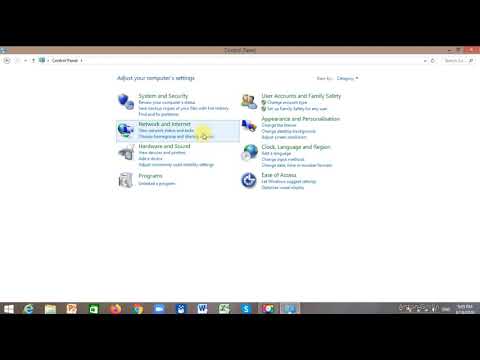თქვენს Mac- ში ელ.ფოსტის ანგარიშის დასამატებლად დააჭირეთ Apple მენიუს → დააწკაპუნეთ სისტემის პარამეტრებზე → დააწკაპუნეთ ინტერნეტ ანგარიშებზე → დააჭირეთ ღილაკს "+" → დააწკაპუნეთ თქვენი ელ.ფოსტის ანგარიშის პროვაიდერზე და შედით სისტემაში.
ნაბიჯები
მეთოდი 1 დან 2: iCloud, Exchange, Google, Yahoo და AOL ანგარიშების დამატება

ნაბიჯი 1. დააჭირეთ Apple მენიუს

ნაბიჯი 2. დააწკაპუნეთ სისტემის პარამეტრებზე
თუ ვერ ხედავთ სისტემის პარამეტრების მთავარ მენიუს, დააწკაპუნეთ ღილაკზე „აჩვენე ყველა“ფანჯრის ზედა ნაწილში.

ნაბიჯი 3. დააწკაპუნეთ ინტერნეტ ანგარიშებზე

ნაბიჯი 4. დააწკაპუნეთ + ღილაკზე
თუ ეს ღილაკი ნაცრისფერია, მომდევნო ეტაპზე თქვენ მაინც უნდა შეგეძლოთ სერვისის არჩევა მარჯვენა ჩარჩოდან.

ნაბიჯი 5. დააწკაპუნეთ სერვისზე, რომლის დამატებაც გსურთ

ნაბიჯი 6. ჩაწერეთ თქვენი ელ.ფოსტის მისამართი და პაროლი

ნაბიჯი 7. შეამოწმეთ საფოსტო ყუთი, თუ ეს არ არის

ნაბიჯი 8. დააწკაპუნეთ შესრულებულია

ნაბიჯი 9. დააწკაპუნეთ ფოსტის აპლიკაციაზე

ნაბიჯი 10. დააწკაპუნეთ საფოსტო ყუთებზე

ნაბიჯი 11. გააფართოვეთ შემოსულები

ნაბიჯი 12. დააწკაპუნეთ თქვენს ახალ ანგარიშზე, რათა ნახოთ წერილი
მეთოდი 2 დან 2: სხვა ფოსტის ანგარიშების დამატება

ნაბიჯი 1. დააწკაპუნეთ Safari ბრაუზერის ღილაკზე თქვენს დოკში
თუ თქვენი ანგარიში არ არის ჩამოთვლილი ვარიანტებიდან, შეგიძლიათ დაამატოთ ხელით. თქვენ გამოიყენებთ Safari– ს ანგარიშის სერვერის დეტალების მოსაძებნად.

ნაბიჯი 2. ეწვიეთ Apple ფოსტის სერვისის საძიებო გვერდს
ეწვიეთ https://www.apple.com/support/mail-settings-lookup/ თქვენი ელ.ფოსტის სერვერის ინფორმაციის მოსაძიებლად.

ნაბიჯი 3. ჩაწერეთ ელ.ფოსტის მისამართი, რომლის დამატებაც გსურთ

ნაბიჯი 4. დააწკაპუნეთ ღილაკზე გადასვლა
ეს აჩვენებს თქვენი ანგარიშის სერვერის ინფორმაციას. დატოვე ეს გვერდი ახლავე, დაგჭირდება მოგვიანებით.

ნაბიჯი 5. დააწკაპუნეთ Apple მენიუზე

ნაბიჯი 6. დააწკაპუნეთ სისტემის პარამეტრებზე
თუ სისტემის პარამეტრები გაიხსნება ქვემენიუში, დააწკაპუნეთ ღილაკზე „აჩვენე ყველა“ფანჯრის ზედა ნაწილში.

ნაბიჯი 7. დააწკაპუნეთ ინტერნეტ ანგარიშებზე

ნაბიჯი 8. დააწკაპუნეთ ღილაკზე +

ნაბიჯი 9. დააწკაპუნეთ სხვა ანგარიშის დამატებაზე

ნაბიჯი 10. დააწკაპუნეთ ფოსტის ანგარიშზე

ნაბიჯი 11. ჩაწერეთ თქვენი ელ.ფოსტის მისამართი და პაროლი

ნაბიჯი 12. დააწკაპუნეთ შესვლაზე

ნაბიჯი 13. შეიყვანეთ სერვერის ინფორმაცია ფოსტის სერვისის საძიებელი გვერდიდან
თქვენ შეიძლება არ მოგთხოვონ ამის გაკეთება. შეავსეთ ველები ორივე ჩანართში, ინფორმაციის მე –4 ნაბიჯიდან, საჭიროების შემთხვევაში.

ნაბიჯი 14. დააწკაპუნეთ შემდეგი

ნაბიჯი 15. შეამოწმეთ საფოსტო ყუთი, თუ ის უკვე არ არის

ნაბიჯი 16. დააწკაპუნეთ შესრულებულია

ნაბიჯი 17. დააწკაპუნეთ თქვენს ფოსტის აპლიკაცია დოკში

ნაბიჯი 18. დააწკაპუნეთ საფოსტო ყუთზე

ნაბიჯი 19. დააწკაპუნეთ ისარზე შემოსულების გვერდით, რომ გააფართოვოთ

ნაბიჯი 20. დააწკაპუნეთ თქვენს ახლად დამატებულ ანგარიშზე თქვენი ფოსტის სანახავად
შეიძლება დრო დასჭირდეს ყველა შეტყობინების გამოჩენას.